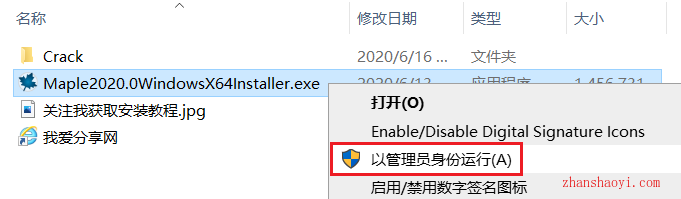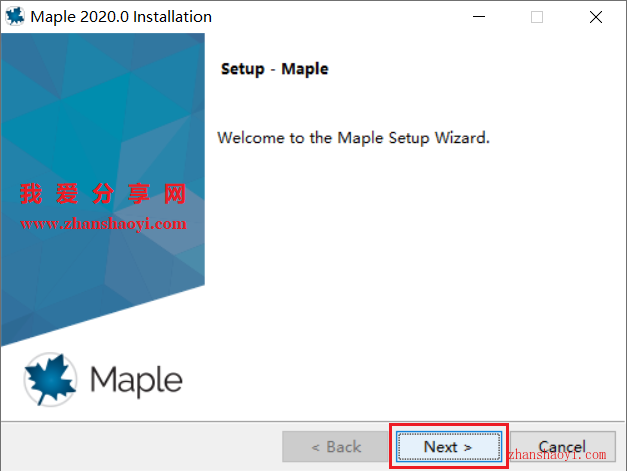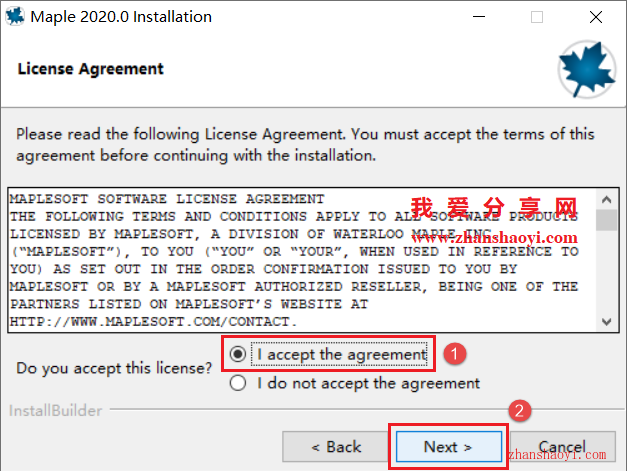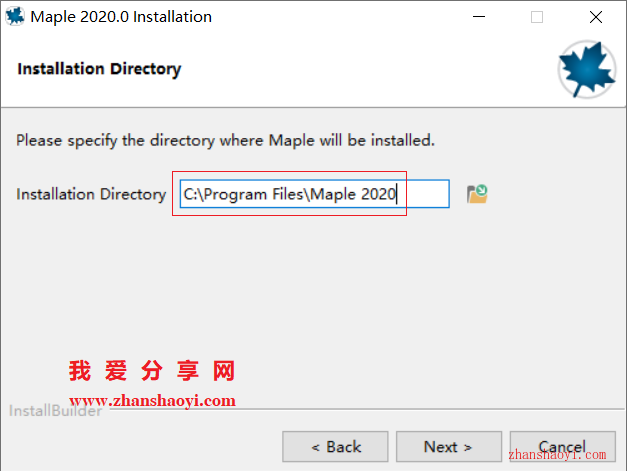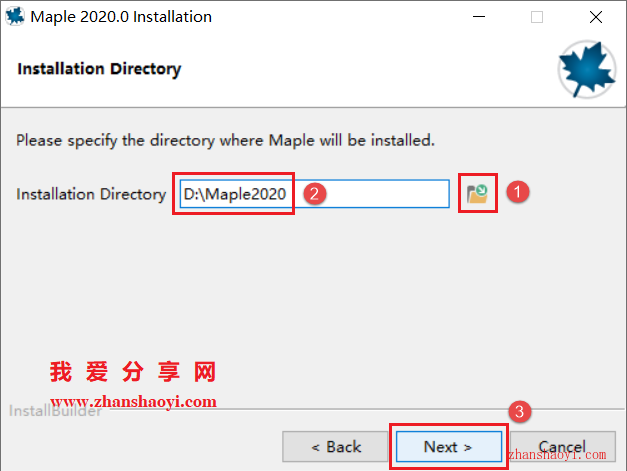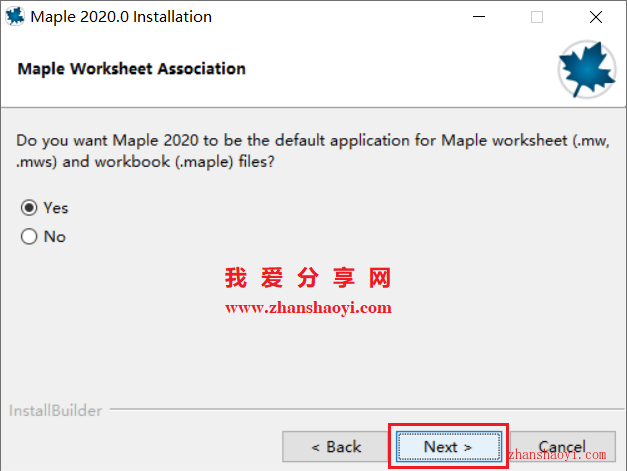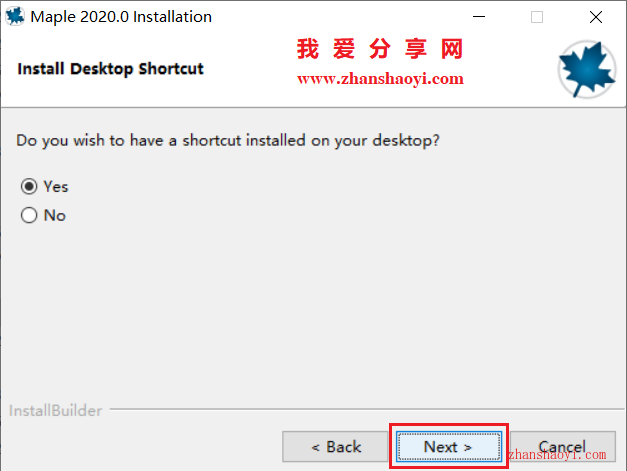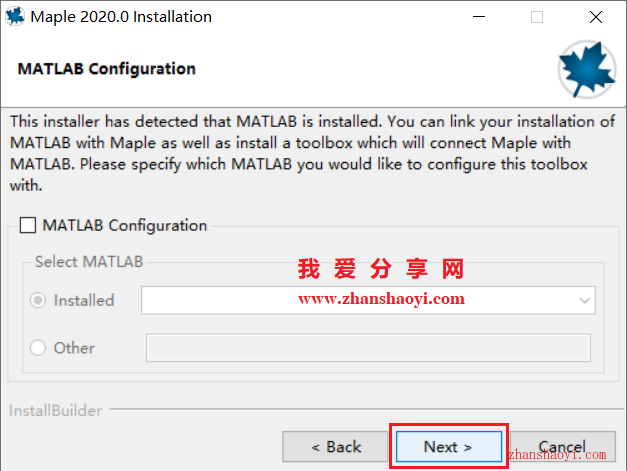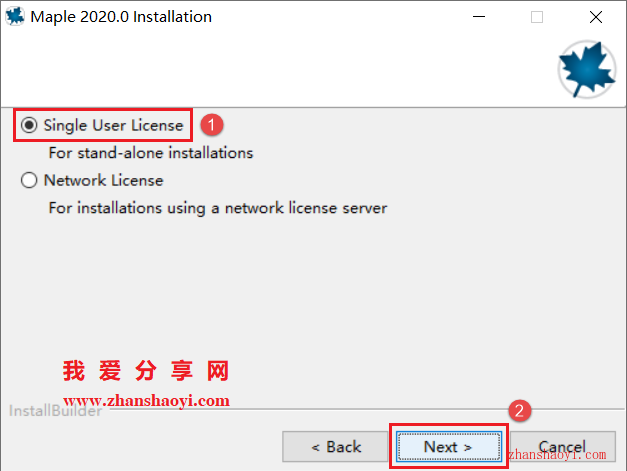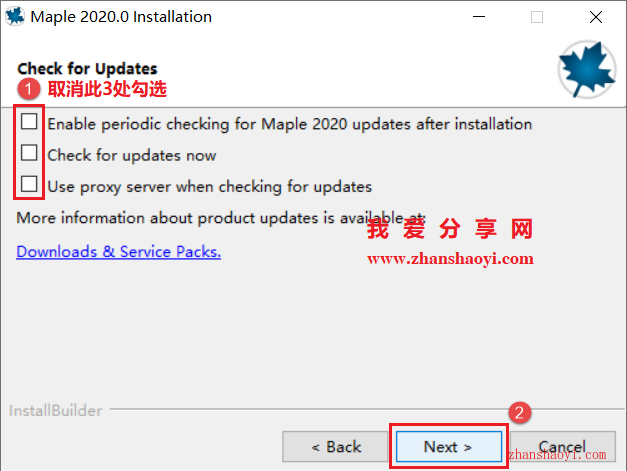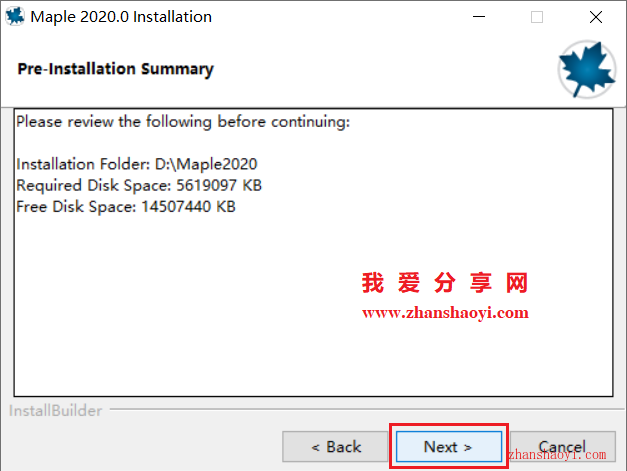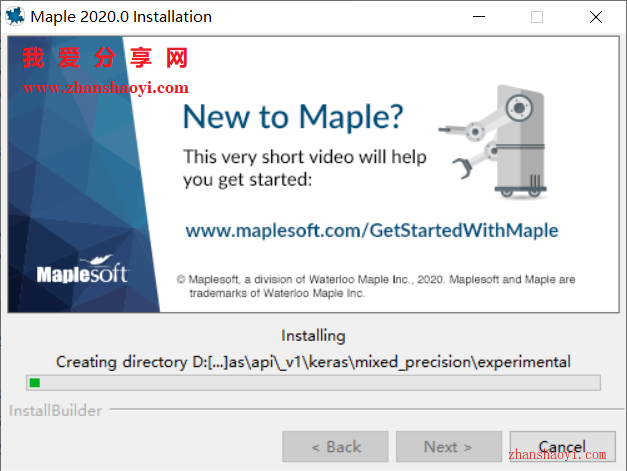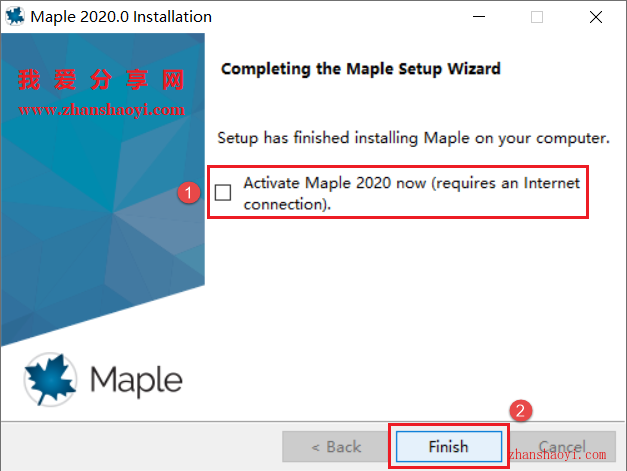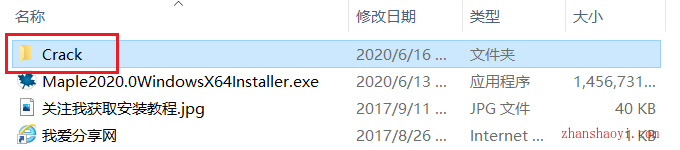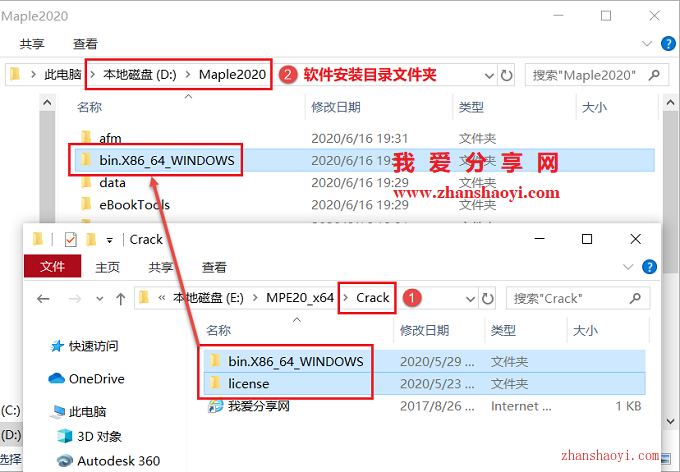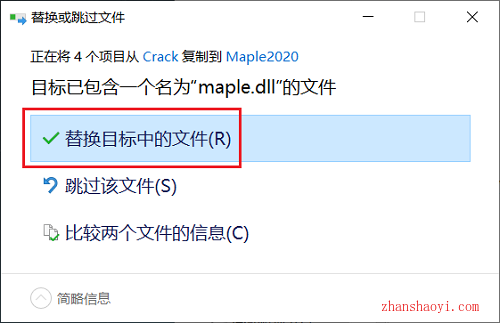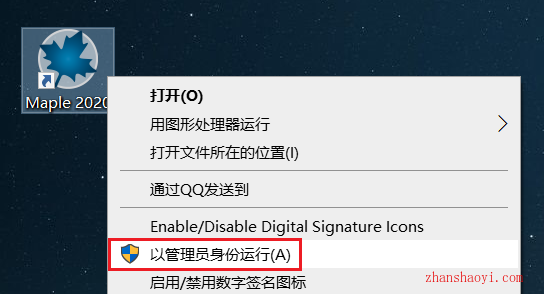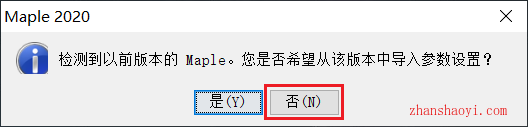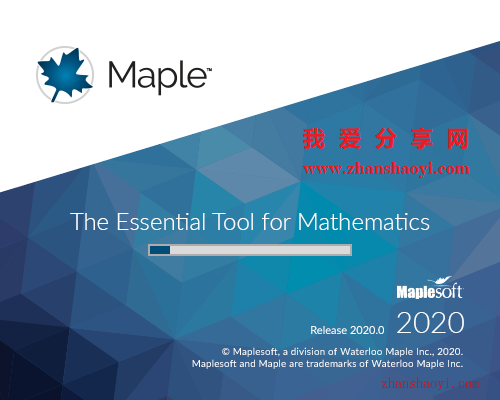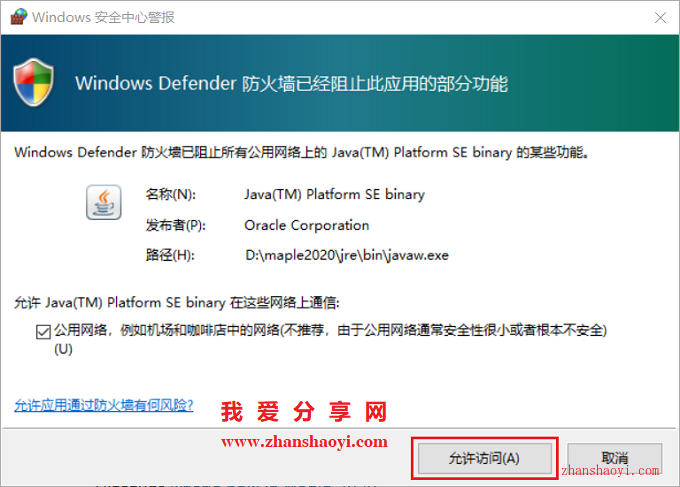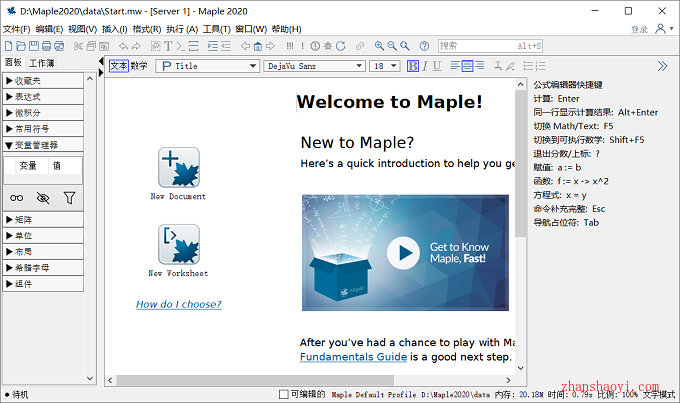软件下载:
Maple 2020_64位破解版:【点我下载】
安装前须知:
1.安装全程须联网,否则易安装不成功;
2.解压和安装前请先关闭360、电脑管家等杀毒软件,防止误杀补丁,导致安装失败;
3.Maple2020适用于WIN7/8.1/10(64位)系统,亲测可用!
Maple 2020.0 64位 WIN10安装步骤:
1.先使用“百度网盘客户端”下载MPE_2020软件安装包到电脑磁盘里,并解压缩,然后找到Maple2020.0WindowsX64Installer.exe,鼠标右击选择【以管理员身份运行】
2.点击【Next】
3.许可协议,勾选“I accept the agreement”,然后点击【Next】
4.选择软件安装路径,默认安装在C盘,点击下图“文件夹图标”可修改软件安装路径,但需注意:安装路径文件夹名称均不能出现中文字符!小编这里将软件安装在D盘Maple2020文件夹下,然后点击【Next】
温馨提示:请记住软件安装路径,后续操作步骤需要用到。
5.默认,点击【Next】
6.默认,点击【Next】
7.若电脑已经安装有MATLAB软件,会弹出如下关联提示,直接点击【Next】跳过
8.先勾选“Single User License”,然后点击【Next】
9.检查更新界面,先取消“Enable periodic checking…”和“Check for updates…”前面的勾选,然后点击【Next】
10.点击【Next】开始安装
11.正在安装中,这个过程需要15分钟左右的时间,请耐心等待,注意:安装过程中可能会自动安装VC++库,不用管它,等待安装完成即可
12.先去除勾选“Activate Maple 2020 now…”,暂不打开软件,然后点击【Finish】
13.返回软件初始安装包,双击打开Crack文件夹
14.将license和bin.X86_64_WINDOWS文件夹全部复制粘贴到软件安装目录(见第4步)中替换原文件
15.点击【替换目标中的文件】
16.返回桌面,找到Maple 2020图标,鼠标右击选择【以管理员身份运行】
17.若电脑安装过Maple之前版本,会弹窗如下,点击【否】
18.正在加载中…
19.一般会弹出很对类似于下面的窗口,都点击【允许访问】即可
20.打开Maple2020软件,中文版界面如下: